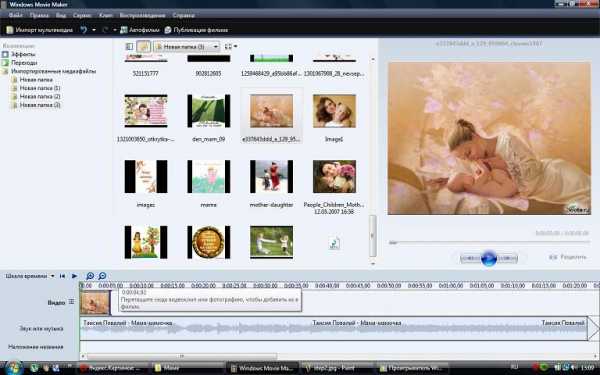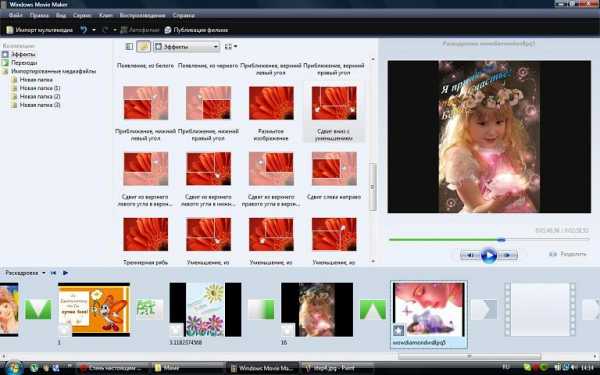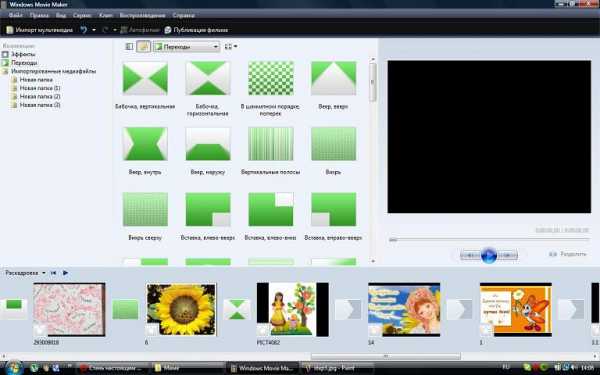Как сделать видео-открытку на компьютере
Открытки были и остаются традиционным видом поздравления. Их принято дарить не только на день рождения, но и на такие знаменательные события как бракосочетание, появление ребенка и т.д. Современная софт-индустрия открывает безграничные возможности для пользователей и позволяет сделать красивую видео-открытку в домашних условиях. Для этого вам понадобится качественная программа для монтажа видео и немного фантазии. Из этой статьи вы узнаете о том, как подготовить видео-поздравление с помощью утилиты «ВидеоМОНТАЖ».
Шаг 1. Скачайте программу
Для начала вам нужно скачать видео редактор с официального сайта. Этот процесс не займет много времени, поскольку размер дистрибутива составляет всего 65 Мб. Как только архив с программой загрузится, его надо будет распаковать. Используя рекомендации мастера установки, вы быстро установите приложение на ПК. Далее запустите «ВидеоМОНТАЖ» и приступайте к работе.
Шаг 2. Добавьте видеоролик
Как только вы увидите главное меню программы, кликните раздел «Видео-открытка». Первое, что вам необходимо будет сделать – это добавить исходный видеоролик, который ляжет в основу поздравления. Чтобы создать видео-открытку, вы можете загрузить клип любого формата из произвольной папки на своем компьютере. Сразу после этого переходите к следующему шагу.
Шаг 3. Выберите дизайн
Следующий этап работы над открыткой заключается в выборе ее дизайна. Программа предлагает несколько тематических категорий, внутри которых находятся уже готовые варианты оформлений. Таким образом, можно выбрать понравившуюся детскую, праздничную, романтическую рамку и т.д. Для применения одного из шаблонов просто кликните по нему мышкой и нажмите кнопку «Далее». По желанию вы можете настроить размер и положение видео при помощи соответствующих клавиш.
Шаг 4. Введите текст и загрузите музыку
В этом шаге мы расскажем вам о том, как обрабатывать видео, загруженное вами в проект будущей открытки. Сначала нужно отредактировать текст, который будет отображен наряду с видеофрагментом. Содержание текста может быть на ваше усмотрение – название открытки, пара строчек поздравления или даже целый стих. Тип и цвет шрифта легко изменить в левом столбце. Получившуюся подпись можно переместить в любую часть открытки – как над клипом, так и под ним. После добавления текста позаботьтесь об озвучке – нажмите опцию «Добавить музыку». Здесь вам будет предложено выбрать мелодию из встроенного каталога либо загрузить свой трек с компьютера.
Шаг 5. Сохраните видео-открытку
Вот мы и показали вам, как сделать видео-открытку за 5 минут. Чтобы посмотреть готовое поздравление, кликните на кнопку воспроизведения. Если результат вас устраивает, переходите к заключительному шагу – экспорту открытки в желаемый формат. Из имеющегося списка выберите самый удобный для вас способ записи видеоролика: AVI-файл, DVD-диск, HD-видео, клип для смартфона или другого устройства и т.д. Далее укажите настройки конвертирования для выбранного способа. Подтвердите запись видео-открытки нажатием клавиши «Создать видео».
video-editor.su
Как сделать открытку (видеоклип) из фото, картинок и музыки
Приближается очередной праздник – день рождения, юбилей, свадьба, 8 Марта, день Шефа (этот день отмечается 16 октября) и т.д., и мы начинаем задумываться в поисках идей для поздравлений. Хочется не быть банальными, сделать это как-то по-особенному, необычно, но в то же время так, чтобы понравилось всем.
Существует много способов, с помощью которых можно поздравить своих родных и близких с праздником: вручить подарок, послать открытку или отправить СМС, спеть песню.
Предлагаю еще один способ поздравить родного человека – создать для него музыкальный клип из картинок и фотографий. Этот способ особенно подойдет тем, кто не сможет лично присутствовать на празднике – достаточно будет послать виновнику торжества ссылку на видео.
Пошаговое руководство “Как самому сделать музыкальную видео-открытку в программе Windows Movie Maker”
Шаг 1. Выбираем песню, подходящую к празднику. Например, ко дню рождения женщины можно взять песню Николая Баскова “День рождения”. Существует множество сайтов, на которых можно прослушать мелодию и затем ее скачать. Много песен можно найти на сайте musvid.net.
Шаг 2. Находим фото или картинки на нужную тему. Очень хорошо смотрятся анимационные открытки (формата GIF). Достаточно набрать в поиске: “анимационные открытки скачать” и выбирайте открытки на любой вкус и цвет.
Шаг 3. Открываем программу для создания нашей будущей видео-открытки.
Я использовала программу Windows Movie Maker (у многих пользователей Windows Vista она установлена по умолчанию: Пуск – Все программы – Windows Movie Maker).
Для тех, кто не нашел у себя этой программы, можно бесплатно скачать новую версию, которая называется Windows Live Movie Maker, с сайта explore.live.com. В этой программе больше функций и новый интерфейс. При установке не забудьте указать галочкой, что вам нужна только эта программа (Киностудия Windows Live). Весь установочный комплект Windows Live содержит несколько программ, часть из которых вам скорее всего не понадобится (например, редактор блогов), а места на диске займет много.
Дальнейшие указания относятся к Windows Movie Maker, хотя общий принцип создания видеоклипа один и тот же в обеих программах.
- Нажимаем на кнопку Импорт мультимедиа в верхнем левом углу и в открывшемся диалоговом окне выбираем все нужные нам картинки и аудиофайл. Выбранные файлы загрузятся в отдельную папку и будут видны в средней части окна программы.
- Убедитесь, что окно программы находится в режиме Шкала времени. (Название режима написано в левом нижнем углу). Если установлен режим раскадровки, то меняем его: меню Вид – Шкала времени.
- Кликаем на значке аудиофайла и удерживая левой кнопкой мыши, тащим его в нижнюю часть окна в начало полосы Звук или музыка.
- По очереди перетаскиваем файлы картинок на полосу Видео в нужной последовательности.

По умолчанию длительность каждого кадра 5 секунд. Для изменения этого значения кликните на нужной картинке и когда появится красная стрелка, передвиньте границы кадра вправо или влево. - По желанию добавляем эффекты для некоторых кадров. Для этого идем в меню Сервис – Эффекты (либо нажимаем в левой части экрана кнопку “Эффекты”). Значки эффектов появятся в центре экрана, можно просмотреть эффект в окошке справа, для этого нужно нажать кнопку “Воспроизвести”. Чтобы добавить эффект, нажмите на значок выбранного эффекта и перетащите его с нажатой левой кнопкой мыши на нужный кадр. Также можно кликнуть на картинке, нажать правую кнопку мыши и выбрать в меню “Эффекты”.

- Переходим в режим Раскадровка и добавляем переходы между кадрами. Для этого в меню в левой части экрана нажимаем кнопку “Переходы” (либо аналогично меню Сервис – Переходы ). Перетаскиваем значок нужного перехода на маленький пустой значок между выбранными кадрами картинок.

- По желанию добавляем титры в начале клипа, в конце или на выбранных кадрах. (Меню Сервис – Названия и титры).
- Смотрим, что получилось, и при необходимости редактируем клип – вставляем или удаляем картинки, меняем их местами, уменьшаем или увеличиваем время для определенного кадра. Переключаться из режима Раскадровка в режим Шкала времени и обратно можно при помощи сочетания клавиш Ctrl+T.
- Если нас все устраивает, записываем видео. Для этого идем в меню Файл – Опубликовать фильм. Видео будет записано в формате WMV.
Для того, чтобы поделиться полученным видеоклипом, необходимо зарегистрироваться на одном из видеохостингов, например, на YouTube.com или http://video.yandex.ru и закачать туда свое видео. После закачки будет дана ссылка на ваше поздравление, ее-то вы и пошлете имениннику или всем желающим. Также можно разместить видеоклип в соц. сетях, например, ВКонтакте или Моем мире.
А это видео – моя первая открытка, которую я сделала ко дню рождения подруги на ту самую песню Н. Баскова “День рождения”.
Еще одно поздравление для подруги на песню Coupe & Anilasor “День рождения”:
Итак, дерзайте, творите! На самом деле, это увлекательное занятие – придумывать поздравление для близкого человека.
zdravamama.ru
Идеи для видеопоздравления | Сделать поздравительное видео
Монтаж видео на мобильном устройстве
- Назад
- Clips
- Для Android
- Для iOS
Всё, что нужно для обработки видео
- Назад
- Video Suite
-
Редактирование видео
- Назад
- Видеоредактор
- Для Windows
- Для Mac
Больше возможностей редактирования
- Назад
- Видеоредактор Плюс
- Для Windows
- Для Mac
Монтаж панорамного видео
- Назад
- 360 Видеоредактор
- Для Windows
2 в 1: редактирование видео и запись экрана
- Назад
- Видеоредактор Бизнес
- Для Windows
- Для Mac
www.movavi.ru
Как сделать видео открытку к празднику
20.12.2015 // Ольга Бурцева
Привет, всем кто сейчас читает Burzevao.ru. Сегодня решила поделиться с вами полезным сервисом, благодаря которому можно сделать бесплатно оригинальную поздравительную видео открытку к любому празднику.
Приближается чудесное время праздников Новый год, 14, 23 февраля, 8 марта и различные дни рождения наших близких и родных. Поэтому было бы здорово удивить их своим видео или музыкальной открыткой, которая поднимает настроение. Тем более, что создать и отправить её на почтовый ящик вашим близким легко, а главное, сделать её быстро — отправляйте новую открытку хоть каждый день. Дарите лучшее тем, кого любите!
Оглавление:
- Конструктор открыток онлайн.
- Видео по теме.
Делаем видео открытку онлайн
Конечно, сервисов-онлайн в сети очень много, например многие знают конструктор PRO100TAK.com, где можно тоже сделать оригинальную открытку онлайн. Но, я выбрала для вас другой уникальный проект, который, по-моему мнению, романтичнее и качественнее.
- 1. Переходим на сервис 1Romantic [https://1romantic.com]. Регистрация не требуется, так как после создания первой открытки вам автоматически придёт на почту ваш логин и пароль от сервиса. Нажимаем большую белую кнопку «Создать открытку».
- 2. Перед нами открывается новое окно, где нужно выбрать тип поздравления. Все они отлично анимированные, но особенно мне понравились шаблоны музыкальных открыток и СМС-посланий. Вообще на сервисе можно выбрать различные варианты поздравлений это:
- Видео открытки;
- Музыкальные открытки;
- Фотослайд-шоу максимум из 30 своих фотографий.
- Написать письмо, сделать официальную презентацию.
- Отправить красивое SMS или ММС на любой вкус.
- 3. Итак, сначала выбираете шаблон или тему поздравления. На сервисе большой выбор, это поздравления для женщин, детей, мужчин, свадебные, романтические, прикольные, рождественские, к Новому году и другие. Я выбрала тему с Новым 2016 годом и шаблон музыкальная видео открытка.

- Как правило, потом заполняете текст сообщения, заранее подготовленный, загружаете свои фотографии и если надо другую музыку в формате MP3. Нажимаете NEXT.

- Следующим шагом будет отправка открытки на e-mail своим родным, друзьям, коллегам или по Skype, SMS, Viber, WhatsApp, а можно просто скопировать ссылку и отправить её в социальных сетях другу. Выбор за вами.
[Вот такое письмо с поздравлениями придёт на почту]

Друзья, на этом у меня всё. Поздравляю всех с наступающими праздниками. Хотя мы все знаем, что в Новый год зарплата не увеличится в два раза, посещаемость на возрастёт до 100 тыс. человек, талия не уменьшится сама собой на 10 см, но всё же хочется верить в чудеса.
С Новым годом! С уважением, Ольга.

По традиции небольшое видео по теме.
Статьи из рубрики «Сервисы Онлайн»:
Если вам понравился способ создания открытки поделитесь им социальных сетях. Спасибо.
burzevao.ru
Как сделать видео поздравление своими руками?
Хочется порадовать дорогого человека к ближайшему празднику? Сделать неожиданный душевный подарок проще, чем кажется. Создайте оригинальную видеооткрытку своими руками! Такой необычный знак внимания обязательно произведёт впечатление на виновника торжества.
Никогда не монтировали ролики самостоятельно? Не переживайте. Простой в освоении видеоредактор «ВидеоМОНТАЖ» придёт на выручку! С его помощью вы сможете создать свою первую открытку всего за 5 минут. Читайте дальше, чтобы почерпнуть яркие интересные идеи для поздравительных роликов и узнать, как сделать красочное видео поздравление в нашей программе.
Идеи поздравлений
Весь смысл самодельной открытки – чтобы она была особенной, уникальной, созданной именно для одного единственного человека. Однако не всегда просто придумать свежую идею с нуля. Не знаете, как лучше оформить поздравление? Зарядитесь вдохновением:
1. Сочините и исполните
Любите и умеете писать стихи или даже песни? Стихотворение, сочинённое специально на день рождения близкому, можно красиво зачитать или спеть под гитару перед камерой. Не сомневайтесь, такое искреннее поздравление вызовет целую бурю чувств у виновника торжества!

Исполните песню собственного сочинения
2. Прогуляйтесь по знаковым местам
Хотите сделать приятный сюрприз любимому человеку? Напомните ему о самых важных моментах ваших отношений и связанных с этим местах. Где вы впервые признались друг другу в любви, где состоялся первый поцелуй? Посетите знаковые места и поделитесь на камеру своими воспоминаниями. Затем соедините эпизоды в один ролик – он станет потрясающе трогательным подарком на годовщину свадьбы или ко Дню всех влюблённых.

Напомните о самых важных событиях
3. Соберите воспоминания друзей
Скоро юбилей у папы или мамы? Вы можете создать видео поздравление, способное пробрать до глубины души. Благодаря соцсетям стало не так сложно найти людей, связь с которыми давно утеряна. Попробуйте отыскать прежних одноклассников или одногруппников именинника и попросить их поделиться приятными весёлыми воспоминаниями бурной юности. Дополните открытку слайд-шоу из старых фотографий. Из лоскутков памяти соберётся замечательный поздравительный фильм.

Соберите воспоминания близких людей
Реализация подобных креативных идей потребует немало сил и времени. Но, поверьте, тёплый свет, который разгорится в глазах близких людей, этого стоит!
Как сделать открытку в программе «ВидеоМОНТАЖ»
Придумали сценарий? Тогда пора переходить непосредственно к процессу создания видеооткрытки. Не волнуйтесь, даже если никогда не делали ничего подобного. С «ВидеоМОНТАЖОМ» у вас всё получится!
Шаг 1. Установка редактора
Скачайте дистрибутив «ВидеоМОНТАЖА» на свой ПК с нашего официального сайта. Процесс загрузки не займёт много времени, просто подождите несколько минут, после чего найдите скачанный файл и установите софт на компьютер. Запустите редактор, кликнув дважды по ярлыку «ВидеоМОНТАЖА» на рабочем столе.
Шаг 2. Добавление видеофайлов
В стартовом окне программы доступно несколько функций: создание нового проекта, продолжение работы в начатом ранее и создание открытки по готовым шаблонам. Последний вариант позволит всего за несколько минут сделать красивое видео поздравление на любой случай.

В программе можно сделать открытку по шаблону всего за 5 минут
Нажмите на кнопку «Видеооткрытка» и выберите подходящий ролик, который станет основой проекта. В качестве базовой видеодорожки может выступать специально записанный на камеру сценарий, удачный материал из семейного архива, съёмка праздника и многое другое.
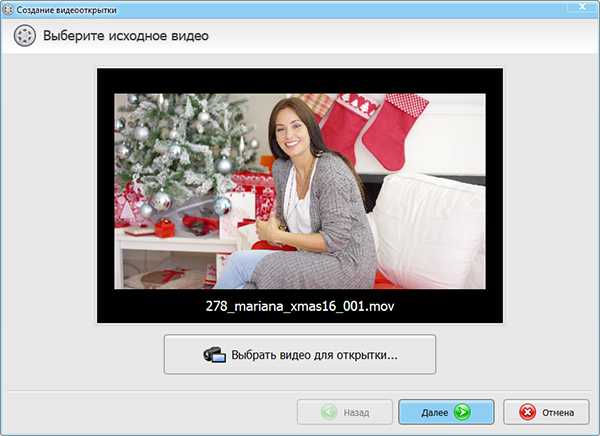
Выберите видео для открытки
Шаг 3. Выбор шаблона
Программа для создания видеороликов «ВидеоМОНТАЖ» предлагает пользователям обширный каталог шаблонов открыток на любой случай. Чтобы получить красочное поздравление, достаточно просто выбрать подходящее оформление. Коллекция поделена на тематические категории, чтобы было проще в ней ориентироваться. Детские, праздничные, путешествия, романтические – найдите именно то, что нужно! Кликните по приглянувшемуся варианту и нажмите «Далее».
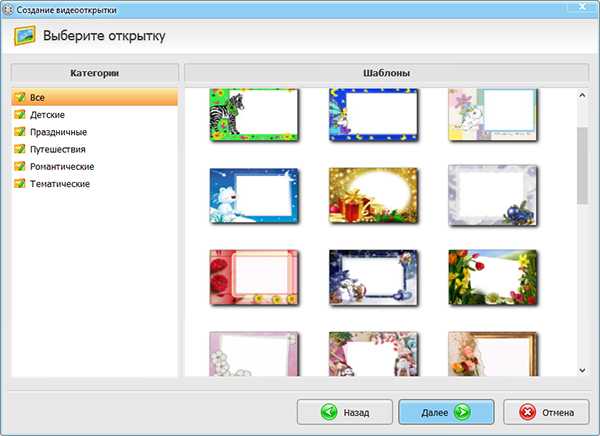
Выберите подходящий шаблон открытки
Шаг 4. Настройка видеооткрытки
Теперь следует довести заготовку до ума. Вы можете вручную отрегулировать расположение и размер видеоматериала: уменьшить, увеличить, растянуть или уместить в экран. Определившись, кликните «Далее».
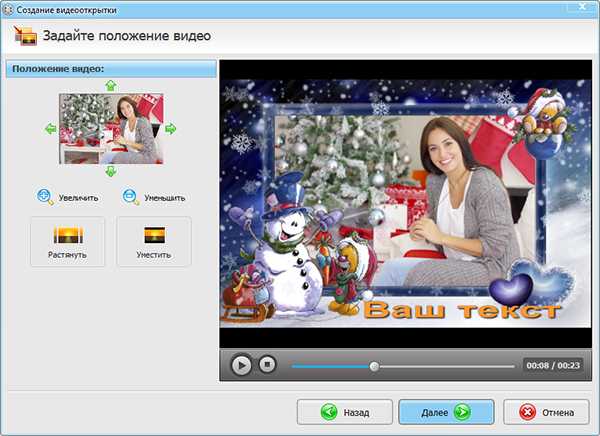
Настройте положение видео
При необходимости, вы можете обрезать ролик. После перейдите в окно редактирования. Здесь можно придать открытке индивидуальности с помощью поздравительной надписи. Программа предлагает использовать готовые красочные стили текста (строгие, современные, витиеватые винтажные, шутливо-задорные), а также вручную настраивать шрифты и цвета. Можно дополнительно украсить надпись, добавив к буквам тень или обводку.
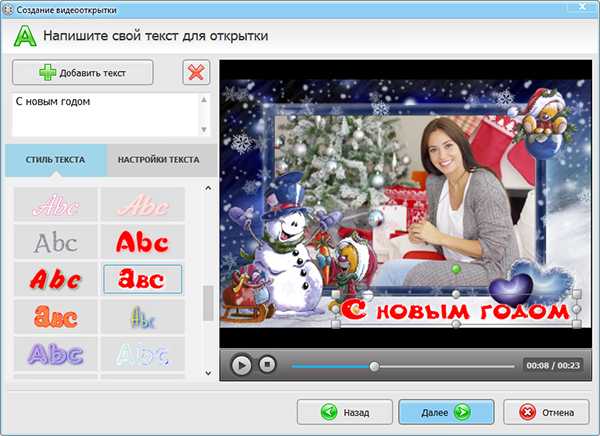
Сделайте трогательную подпись
Шаг 5. Добавление музыки
Финальный штрих работе привнесёт музыкальное сопровождение. Чтобы вставить в ролик аудиодорожку, необходимо нажать кнопку «Добавить музыку». Можно воспользоваться композицией из встроенной коллекции программы для монтажа видео или загрузить любимую песню с компьютера.

Создайте атмосферу, добавив музыку
Если в видеофайле уже был встроен звук, например, вы читали поздравление виновнику торжества, то музыку можно наложить, не замещая исходный текст. Для этого нужно проставить галочку в пункте «Наложить музыку на исходный звук видео». Теперь можно настроить громкость фоновой музыки, чтобы было хорошо слышно речь.
Шаг 6. Сохраните видеоклип
Открытка готова? Остался последний несложный этап: сохранение проекта в нужном формате. Вам будут доступны шесть вариантов, среди которых: запись клипа на DVD-диск, подготовка к проигрыванию на мобильных устройствах (смартфонах, планшетах) или загрузка на YouTube для онлайн-просмотра. Выберите нужный способ конвертации и подождите, пока произойдёт обработка.

Сохраните готовый проект
Радуйте близких вместе с «ВидеоМОНТАЖ»
Теперь вы знаете, как сделать видео поздравление для близкого человека. Проявите фантазию и оригинальность, чтобы принести радость в праздничный день. С редактором «ВидеоМОНТАЖ» вы научитесь создавать красочные ролики на все случаи жизни, разберётесь, как вставить в видео видео, редактировать ролики, добавлять эффекты и заставки, настраивать переходы. Скачайте программу «ВидеоМОНТАЖ» и начинайте творить прямо сейчас!
video-editor.su
Как сделать видео открытку
«ПроШоу Продюсер» позволяет изготавливать интересные подарки, в том числе и открытки. Эта утилита доступна для каждого пользователя, вне зависимости от его опыта в изготовлении цифровых презентаций. Русская версия Proshow Gold содержит широкий набор инструментов для создания красочных презентаций и более 150 различных спецэффектов и переходов.
Изготовление видео открытки за 5 минут
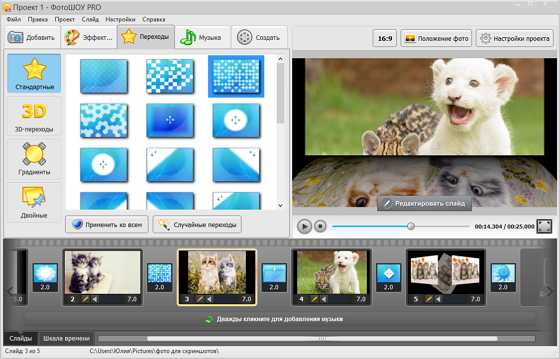
Для того, чтобы сделать видео открытку, необходимо придерживаться следующей пошаговой инструкции:
Шаг 1.
Скачать программу «ПроШоу Продюсер» на свой компьютер. Вам доступна бесплатная пробная версия утилиты, которая не занимает много места на жестком диске, загружается и устанавливается за считанные минуты.
Шаг 2.
Установить программу и приступить к работе. Чтобы установить «ПроШоу Продюсер», не нужно быть компьютерным гением, достаточно придерживаться указаний Мастера Установки. Он разместит ярлык на рабочем столе, щелкнув по которому, запускается программа для создания слайд шоу и видео слайдов.
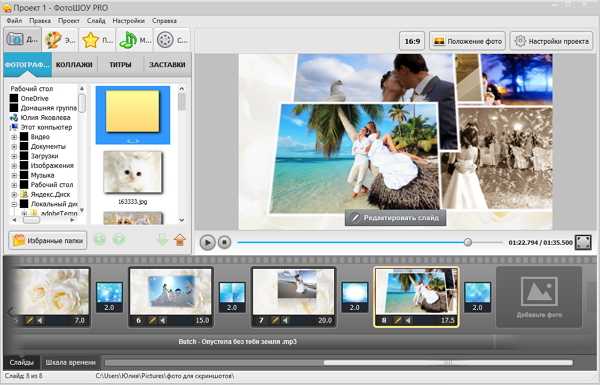
Шаг 3.
Предлагаем вам сделать видео открытку, воспользовавшись быстрым алгоритмом действий. Сразу после открытия программы выберите пункт «Слайд шоу за 5 минут». Откроется окно с готовыми шаблонами программы, нажмите на строку «Праздничные». В правом поле появятся доступные вам готовые решения, если нет подходящего варианта, то щелкните по иконке «Новые шаблоны». Здесь имеются свадебные, для влюбленных, детские, поздравительные, и многие другие слайд-шоу.
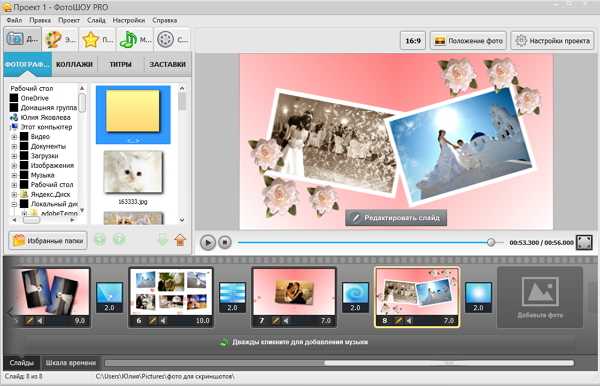
Шаг 4.
Создать слайд-шоу. Выберите фотографии для вашей видео открытки, нажимая на иконку в правой части меню. Утилита также предоставляет возможность загрузить целую папку с фото, внизу серым шрифтом написано рекомендуемое количество снимков. Фото можно перемешать между собой в случайном порядке, или сделать это вручную, нажимая на зеленые стрелочки.
Шаг 5.
Выбрать фоновую музыку для видео открытки. В этом вам поможет статья: «Какую музыку выбрать для презентаций». Программа позволяет настроить ее громкость, и применить различные эффекты, просто щелкните по соответствующей иконке. Выберите функцию «Синхронизировать», которая позволяет настроить длительность каждого слайда в соответствии с продолжительностью музыки. Нажмите «Готово».
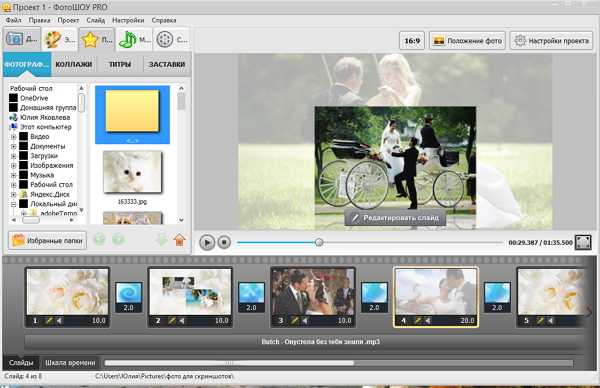
Шаг 6.
После обновления превью слайдов, в основном меню появится ваша видео открытка. Чтобы дать ей собственное название, нажмите на маленькое изображение карандаша под первым слайдом. В открывшемся редакторе выберите вкладку «Слайд», далее в списке слоев – Заголовок 1, наберите нужный текст, используйте для него различные эффекты, такие как заливка, отражение, контур.
Аналогичным образом прописывается и название видео открытки. Более подробно об этом шаге вы можете прочитать в статье: «Как сделать слайды на компьютере».
Шаг 7.
Сохранить проект. Выберите вкладку «Файл» и «Сохранить проект как».
Чтобы изготовить оригинальную открытку, предлагаем вам воспользоваться красочными эффектами программы «ПроШоу Продюсер». Вам доступные трехмерные композиции и анимация любого уровня сложности, например, панорамное оформление, листопад, туман, снег. Теперь вы можете не только изготовить сами, но и рассказать своим друзьям, как сделать видео открытку, потратив на это всего несколько минут.
Понравилась статья? Расскажите друзьям:
proshow-producer.su
Видео открытки с днем рождения своими руками: качественно и быстро!
Надоело ломать голову над тем, что подарить близкому человеку на день рождения? Отличным вариантом может стать видео открытка с днем рождения из фотографий и видеороликов, на которых запечатлен именинник. Проверено: такой подарок растрогает даже самого черствого человека! В статье мы предлагаем вам узнать о том, как подготовить эффектную видео открытку в «ФотоШОУ PRO». Скачать дистрибутив программы для слайд-шоу можно уже сейчас.
Видео открытка на день рождения — за 5 минут
Да-да! Вам совсем необязательно тратить большое количество времени на создание видеопоздравления. В программе «ФотоШОУ PRO» подготовить качественную открытку можно буквально в несколько кликов мыши. Для этого вам нужно выбрать в стартовом меню функцию « Слайд-шоу за 5 минут», а затем указать приложению путь к фотографиям, видеороликам и музыкальным файлам, которые станут основой проекта.
Сразу же на вашем экране появится каталог всех доступных шаблонов оформления. Во вкладке « Праздничные» вы найдете слайд-шоу на день рождения мамы, а во вкладке « Детские» — на день рождения ребенка. Также вы можете загрузить для работы любой другой шаблон из коллекции, а после отредактировать его в программе по своему вкусу.
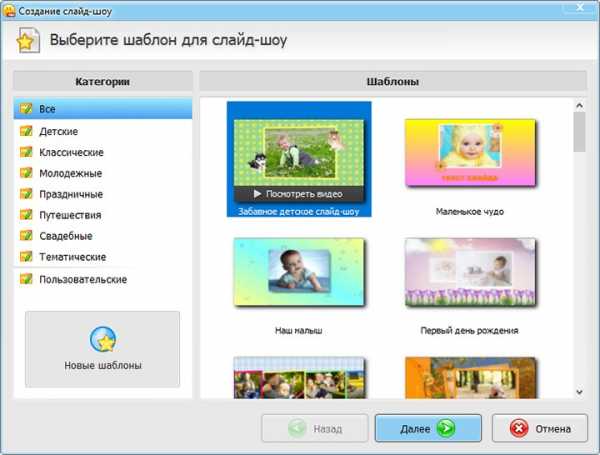
Воспользуйтесь готовыми шаблонами и создайте открытку за пять минут!
Продумайте открытку до самых мелочей
В «ФотоШОУ PRO» вы легко разберетесь и с тем, как сделать видео из фотографий самостоятельно. Сразу же после запуска вы сможете загрузить в программу все нужные вам материалы: фото, видео, музыку… Затем расставьте их на монтажном столе в желаемой последовательности. Как видите, всё очень просто!
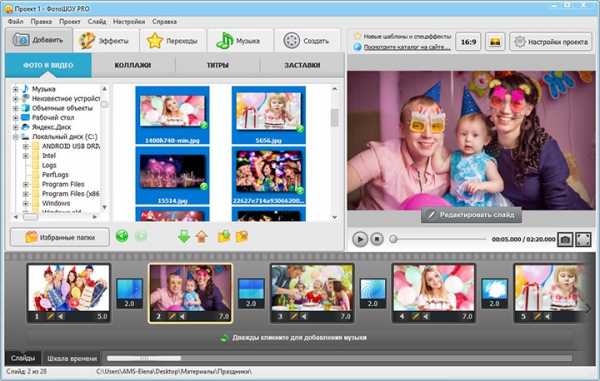
Добавляйте фото в проект: просто ухватите их и перетащите на монтажный стол!
При желании используйте заготовки анимированных коллажей. В одноименном меню представлены десятки шаблонов. Просто перетащите приглянувшийся вариант на монтажный стол, а затем укажите приложению путь к фото. Аналогично дополните видеоролик заставками и титрами: их можно разработать самостоятельно или добавить один из 50+ вариантов из встроенных коллекций.
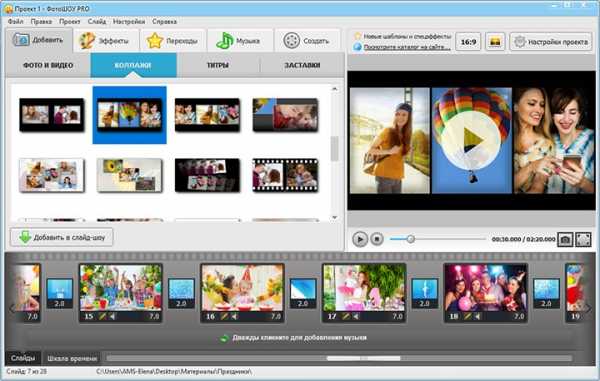
При необходимости используйте заготовки коллажей, заставок и титров из каталогов
Оживляйте фотографии: эффекты и переходы
Простая смена фотографий на экране — это банально и скучно. В программе «ФотоШОУ PRO» вы сможете подобрать во встроенных коллекциях для видео открытки с днем рождения потрясающие природные, сложные или 3D эффекты, а также эффекты движения. Добавьте эффект и просмотрите результат в плеере!

Дополните проект красочными эффектами из коллекций
Не забудьте дополнить каждый слайд анимированными переходами. Они сделают смену разных фотографий на экране плавной и размеренной. Внезапные и резкие мерцания при переходе от одного снимка к другому исчезнут, ваша работа будет смотреться профессионально и гармонично!
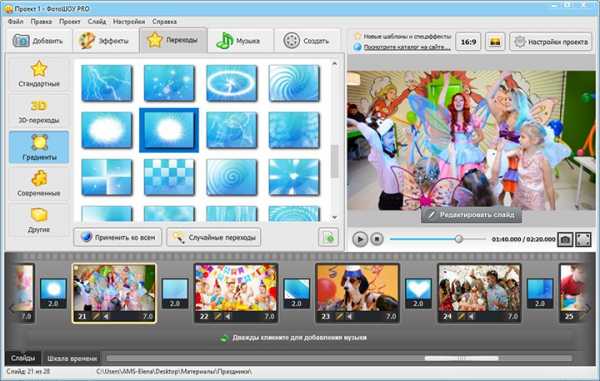
Выберите переходы и добавьте их в проект!
Настройте каждый слайд по своему вкусу
В программе «ФотоШОУ PRO» вы можете настроить каждый слайд отдельно во встроенном редакторе. Здесь можно выполнить многослойный монтаж и добавить на исходное фото дополнительные элементы: картинки, видеоролики, клипарт и другие, а после определить анимацию для каждого слоя. Таким нехитрым способом можно сделать слайд с портретом именинника, а рядом с ним поместить анимированный текст поздравления.
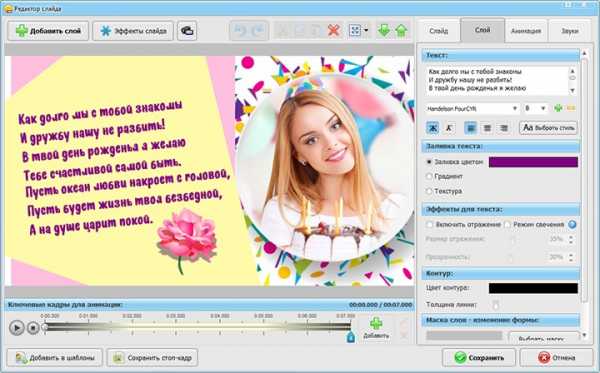
На одном слайде можно комбинировать фото, текст и видео
При желании в этом же редакторе можно добавить спецэффекты. Например, если виновник торжества родился зимой, то очень кстати придутся эффекты снега, а если осенью — то листопада. Абсолютно на любом слайде интересно будут смотреться чарующие эффекты свечения. Каждый эффект после добавления можно настроить. Самостоятельно определяйте количество задействованных элементов, их размер, направление, скорость и другие параметры.

При необходимости добавляйте и настраивайте спецэффекты
Сохраните открытку и поздравьте именинника!
Вот и всё! Вы узнали о том, как подготовить своими руками стильные видео открытки с днем рождения в программе «ФотоШОУ PRO». Осталось лишь сохранить работу. Готовый ролик можно оставить на компьютере, отправить по электронной почте или через социальную сеть виновнику торжества, а также записать на диск и вручить подарок «лично в руки» при встрече.
fotoshow-pro.ru